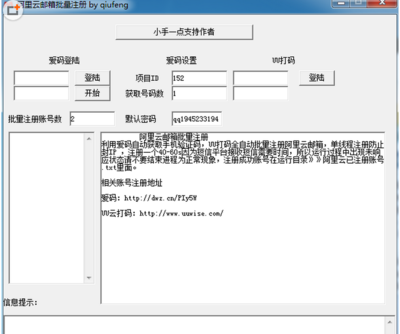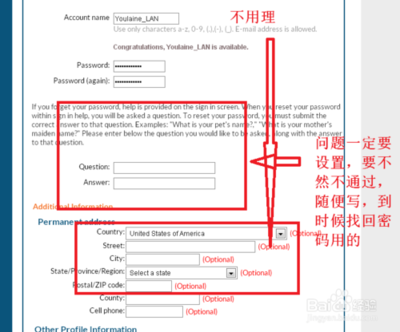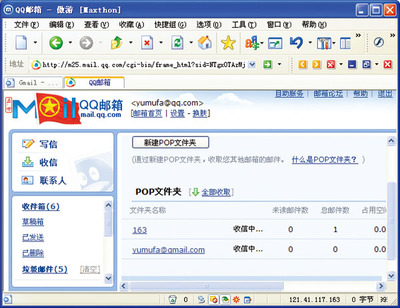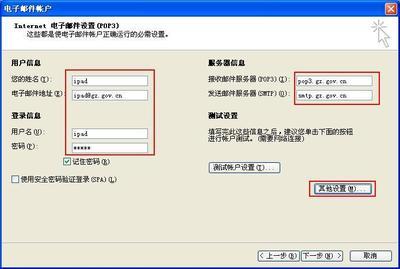企业邮箱怎么注册与登陆?许多企业或者个人想拥有一个对公的邮箱,今天我分享一下QQ企业邮箱怎么登陆吧。
QQ企业邮箱怎么登陆、注册――工具/原料QQ企业邮箱
QQ企业邮箱怎么登陆、注册――QQ企业邮箱怎么注册QQ企业邮箱怎么登陆、注册 1、
百度:qq企业邮箱。找到qq企业邮箱的官网。
或者直接输入:exmail.qq.com进入。
QQ企业邮箱怎么登陆、注册 2、
如果你有账号,那么可以直接登陆,右上角有登陆入口。如果没有帐号,那么我们来注册一个吧。点击立即开通。
QQ企业邮箱怎么登陆、注册 3、
如果你有足够的银子,建议你使用收费版。如果想试试效果,可以先用免费版。
QQ企业邮箱怎么登陆、注册 4、
点击自助开通。填好相关资料。提交信息
QQ企业邮箱怎么登陆、注册_qq企业邮箱登录首页
QQ企业邮箱怎么登陆、注册 5、
提交之后,需要验证,如图。填写好相关资料验证。
QQ企业邮箱怎么登陆、注册 6、
验证成功,可以登陆了。点击立即登陆
QQ企业邮箱怎么登陆、注册 7、
需要添加域名信息。填写相关信息,点击下一步
QQ企业邮箱怎么登陆、注册_qq企业邮箱登录首页
QQ企业邮箱怎么登陆、注册 8、
这里可以查看相关视频信息,如不想看,点击确定
QQ企业邮箱怎么登陆、注册 9、
提示,需要验证域名方可使用。点击确定
QQ企业邮箱怎么登陆、注册 10、
验证域名:进入域名管理系统,这个拥有域名的应该都知道,就不多说了。如图,要设置两个MX记录
QQ企业邮箱怎么登陆、注册_qq企业邮箱登录首页
QQ企业邮箱怎么登陆、注册 11、
设置成功。MX记录生效通常需要2-24个小时,首先请确认您的MX记录设置后等待了足够长的时间。
QQ企业邮箱怎么登陆、注册 12、
点击域名检查。此时显示,没有没有MX记录,说明时间不够,没生效,去干别的事,等等吧。
QQ企业邮箱怎么登陆、注册_qq企业邮箱登录首页
QQ企业邮箱怎么登陆、注册 13、
时间等待足够后,再来检查域名时,已经生效,显示如图。现在可以用QQ企业邮箱了。
QQ企业邮箱怎么登陆、注册――QQ企业邮箱怎么登陆QQ企业邮箱怎么登陆、注册 1、
进入QQ企业邮箱官网。点击登陆
QQ企业邮箱怎么登陆、注册 2、
输入相关账号信息,登陆
QQ企业邮箱怎么登陆、注册_qq企业邮箱登录首页
QQ企业邮箱怎么登陆、注册 3、
成功登陆进去。现在可以用免费版的QQ企业邮箱了。
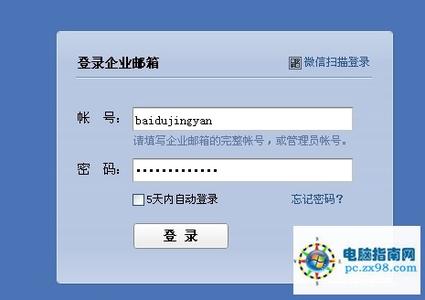
 爱华网
爱华网